Windows 11에서 시스템 복원을 수행하는 단계

오류나 충돌이 발생하는 경우, Windows 11에서 시스템 복원을 수행하여 장치를 이전 버전으로 롤백하는 단계를 따르세요.
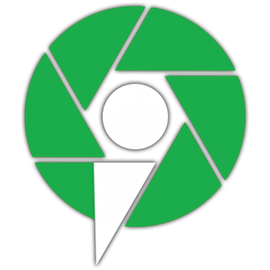
몇몇 전문 사진가들은 고품질 이미지를 생성하는 데 가장 적합한 RAW 파일 형식으로 사진을 캡처하는 것을 선호합니다. 실제로 이미지 편집기 에서 RAW 파일을 작업하면 편집을 세밀하게 제어할 수 있어 전반적인 품질을 크게 저하시키지 않고도 선명하고 노이즈 없는 사진을 얻을 수 있습니다 . RAW 파일 형식의 가장 큰 장점 중 하나는 최대 이미지 메타데이터를 저장할 수 있다는 것입니다.
이것이 왜 중요한가요?
렌즈 조리개, 초점 거리, 카메라 셔터 속도, 위치, 이름, 크기, 날짜, 시간 등과 같은 특정 샷에 대한 모든 속성 및 메타데이터는 전문 사진가가 저작권 정보를 제공하고 이미지 조정을 검색하는 데 도움이 될 수 있습니다. 키워드를 추가하여 웹에
따라서 EXIF 정보를 수정하고 편집할 수 있는 이미지 묶음이 있는 경우. Windows 시스템에서 RAW 이미지 EXIF 메타데이터를 일괄 편집하는 방법을 알아보려면 이 문서를 계속 읽으십시오.
Windows 탐색기의 속성 섹션에서 각 이미지의 메타데이터를 편집하고 수정할 수 있습니다 . 그러나 그 과정은 매우 바쁘고 시간이 많이 걸릴 것입니다. 따라서 몇 번의 클릭만으로 배치 사진을 변경하는 전용 이미지 메타데이터 편집기의 도움을 받는 것이 좋습니다.
Photos Exif Editor는 빠르고 사용하기 쉬운 사진 메타데이터 리더 입니다 . 이 소프트웨어는 한 번에 한 장 또는 수천 장의 사진 이미지 정보를 읽고 쓰고 수정할 수 있습니다 . 또한 사용자는 사진의 GPS 좌표를 조작하여 촬영된 사진의 위치를 변경할 수 있습니다.
EXIF 정보뿐만 아니라 이 도구는 IPTC 및 XMP 메타데이터를 읽고 쓰는 데에도 매우 유용합니다. Windows 10, 8, 7, XP 및 macOS와 호환되는 Photos Exif Editor는 사용자 친화적인 기능을 갖춘 간단한 인터페이스를 갖추고 있습니다. 이제 다른 기능과 RAW 이미지의 EXIF 정보를 편집하는 도구를 사용하는 방법을 살펴보겠습니다.

아래 버튼을 사용하여 Windows용 Photos Exif Editor를 다운로드하고 설치하세요.
설치가 완료되면 메타데이터를 편집할 단일 사진이나 대량 사진을 추가하라는 메시지가 표시됩니다. 이미지를 드래그 앤 드롭하여 편집할 원하는 사진을 추가할 수도 있습니다 .

이미지가 추가되면 모든 사진의 카메라 설정, 날짜 및 시간, 일련 번호, 카메라 및 렌즈 모델 및 기타 방향을 탐색할 수 있습니다.

이미지 데이터 정보를 변경하려는 사진을 선택하세요. 모든 EXIF/IPTC/XMP 필드 또는 이름, 날짜, 위치, 카메라 설정, 렌즈 설정과 같은 선택 필드에 필요한 변경을 할 수 있습니다. 다양한 드롭다운 값 및 유효성 검사에 데이터를 입력하기만 하면 됩니다.

Photos Exif Editor를 사용 하면 반복적인 메타데이터 편집을 위한 사전 설정을 만들어 프로세스 속도를 높일 수도 있습니다. 사전 설정 기능을 사용하면 특정 이름, 값 및 기타 태그를 간단히 추가할 수 있습니다. 이는 다음에 사진의 메타데이터를 편집하는 데 도움이 될 것입니다.

저작권 문제를 피하기 위해 GPS 정보, 사용자 댓글 등을 포함한 모든 메타데이터 정보를 정리하도록 선택할 수도 있습니다 . 몇몇 에이스 사진작가들은 모든 EXIF 정보를 제거하는 것을 선호합니다. 이는 자신에게 불리하게 사용될 수 있고 개인 정보 보호에 위협이 될 수 있기 때문입니다.

이미지 메타데이터 편집기를 사용하면 여러 파일의 이름을 한 번에 바꿀 수도 있습니다. 파일 이름, 날짜, 시간, 위치, 너비, 높이 등을 기준으로 배치 파일의 이름을 바꿀 수 있습니다. 여기에서 Photos Exif Editor를 사용하여 대량 이미지 이름을 바꾸는 방법을 읽을 수 있습니다.

모든 값의 편집 또는 제거가 완료되면 프로세스 시작 버튼을 클릭하여 편집 프로세스를 시작합니다. Photos Exif Editor는 변경 작업을 수행하는 데 몇 분 정도 소요됩니다. 변경이 완료되면 편집된 사진을 새 메타데이터로 저장합니다.
Photos Exif Editor는 사진 매니아를 꿈꾸는 전문 사진작가를 위해 정교하게 디자인된 소프트웨어입니다 . 사진 캡처 기술을 배우고 자신의 이익을 위해 메타데이터를 수정하는 데 도움이 될 수 있습니다. 이 도구는 Windows 및 macOS 플랫폼 모두에서 잘 작동하며 대량 이미지의 Exif 정보를 편집해야 할 때 매우 유용합니다.
지금 다운로드하여 PC 또는 Mac에서 일괄 사진 메타데이터 편집을 즐겨보세요! 사용한 후에는 아래 댓글 섹션에서 경험을 공유하는 것을 잊지 마세요.
오류나 충돌이 발생하는 경우, Windows 11에서 시스템 복원을 수행하여 장치를 이전 버전으로 롤백하는 단계를 따르세요.
마이크로소프트 오피스의 최고의 대안을 찾고 있다면, 여기 6가지 훌륭한 솔루션이 있습니다.
이 튜토리얼은 명령 프롬프트를 특정 폴더 위치에서 열 수 있는 윈도우 데스크탑 바로가기 아이콘을 만드는 방법을 보여줍니다.
자리를 비운 동안 다른 사람이 컴퓨터에 접근하지 못하게 하려면? 윈도우 11에서 화면을 잠그는 효율적인 방법들을 시도해 보세요.
최근 업데이트 설치 후 컴퓨터에 문제가 있는 경우 손상된 Windows 업데이트를 수정하는 여러 가지 방법을 찾아보세요.
Windows 11의 내레이터 기능에 짜증이 나십니까? 여러 가지 쉬운 방법으로 내레이터 음성을 비활성화하는 방법을 알아보세요.
Windows 11 PC에서 삭제 확인 대화 상자를 비활성화하고 싶으신가요? 이 기사를 통해 다양한 방법을 확인해보세요.
여러 개의 이메일 수신함을 유지하는 것은 특히 중요한 이메일이 양쪽에 도착하는 경우 골칫거리가 될 수 있습니다. 이 기사에서는 PC 및 Apple Mac 장치에서 Microsoft Outlook과 Gmail을 동기화하는 방법을 보여줍니다.
키보드가 중복 공백을 입력하는 경우 컴퓨터를 재시작하고 키보드를 청소하세요. 그런 다음 키보드 설정을 확인하세요.
원격 데스크톱을 통해 컴퓨터에 연결할 때 "Windows는 프로파일을 로드할 수 없기 때문에 로그온할 수 없습니다." 오류를 해결하는 방법을 보여줍니다.






